T-Mobile werkt niet: Hoe te repareren in seconden

Inhoudsopgave
Ik heb niet te veel nagedacht over welke dienst ik moest gebruiken bij het nemen van een telefoonabonnement. Ik kreeg T-Mobile bij mijn eerste smartphone, en ik ben jaren bij hen gebleven.
Maar onlangs, toen ik op reis was, werkten mijn datadiensten plotseling niet meer.
In plaats van meteen de klantenservice te bellen en om hulp te vragen, besloot ik na te gaan of er een probleem was met de instellingen van het toestel. Ik had wel een idee over wat er mis kon zijn gegaan, maar toch besloot ik eerst wat onderzoek te doen voordat ik met de instellingen ging rommelen.
Als T-Mobile niet werkt, heeft uw verbinding mogelijk te maken met LTE-problemen als gevolg van gegevensbeperkingen, lage dekking of 4G-compatibiliteitsproblemen. Om het probleem op te lossen, kunt u proberen uw simkaart opnieuw te plaatsen, de vliegtuigmodus te activeren/deactiveren, een APN in te stellen of de netwerkinstellingen te wijzigen.
Redenen waarom T-Mobile niet werkt

Er zijn verschillende redenen waarom T-Mobile LTE misschien niet goed werkt, en daarom is het bijna onmogelijk om het exacte probleem vast te stellen.
Enkele van de meest voorkomende problemen waarmee mensen te maken krijgen zijn echter:
Beperking van de gegevens
Afhankelijk van het mobiele abonnement dat u hebt aangeschaft, krijgt u een bepaalde limiet voor gegevensgebruik toegewezen.
Of uw toestel toegang heeft tot mobiele data hangt af van het pakket dat u hebt aangeschaft.
Als u dus al uw gegevens hebt opgebruikt, krijgt u geen toegang tot LTE totdat het plan volgende maand wordt vernieuwd.
4G-band vermogen
Als u zich in een gebied bevindt waar de LTE-frequentiebanden niet beschikbaar of reeds bezet zijn, kunt u te maken krijgen met een onderbreking van de verbinding.
Andere veel voorkomende kwesties zijn:
- Lage gegevensdekking in een gebied.
- Schaarse signalen.
- Verkeerde netwerk- of APN-instellingen.
- Service uitval.
Controleer of u zich in een dekkingsgebied bevindt

Als u een probleem heeft met uw T-Mobile, is het eerste wat u moet doen de mobiele dekking in het gebied waar u bent controleren en observeren.
Als er bijvoorbeeld geen mobiele toren in de buurt is of als u zich in een afgelegen gebied met veel bomen en bossen of bergen bevindt, bestaat de kans dat u geen goed bereik hebt.
Obstakels zoals bomen en bergen beïnvloeden de cellulaire dekking in een gebied. Om te controleren of je netwerkdekking hebt of niet, ga je naar instellingen en selecteer je cellulaire gegevens. Hier zie je de informatie over de netwerkdekking in het gebied waar je bent.
Daarnaast kunt u ook de dekkingskaart van T-Mobile bekijken.
Hoewel het netwerk de afgelopen jaren sterk is uitgebreid, zijn er een paar gaten waar je mogelijk onvoldoende dekking hebt. De gaten zijn aangegeven op de dekkingskaart van T-Mobile.
Controleer het storingsrapport van T-Mobile
Als u zich in een gebied bevindt waar T-Mobile dekking biedt, maar toch problemen ondervindt, is er misschien een storing in het gebied.
Storingen komen zelden voor, maar zijn niet ongewoon. Om na te gaan of er een storing is, kunt u kijken op Downdetector of soortgelijke websites. Zij houden storingsmeldingen in het hele land bij.
De website geeft u een idee als er ergens in het land een storing in het netwerk wordt gemeld.
Als u denkt dat u zich in een gebied bevindt dat met een storing te maken heeft, kunt u dit bovendien op de website melden.
Schakel de vliegtuigmodus in en schakel deze uit

Als er geen storing is in het gebied en u voldoende dekking hebt, maar u toch problemen ondervindt met het netwerk, kan het inschakelen van de vliegtuigmodus voor een paar minuten en vervolgens uitschakelen het probleem verhelpen. Misschien merkt u dat uw toestel in plaats van 4G vastzit op 3G of E.
U kunt het probleem oplossen door de vliegtuigmodus in te schakelen. U kunt dit doen via het snelmenu of de instellingen op uw telefoon.
Als je de vliegtuigmodus uitschakelt, worden de netwerkinstellingen vernieuwd.
SIM-kaart verwijderen en opnieuw plaatsen

Als het probleem blijft bestaan, probeer dan de SIM-kaart te verwijderen en opnieuw te plaatsen.
Volg deze stappen om de SIM-kaart correct te verwijderen:
- Zet je telefoon uit.
- Verwijder de SIM-kaart.
- Veeg het goed af.
- Wacht een paar minuten.
- Plaats de SIM-kaart opnieuw.
- Zet de telefoon aan.
U zult waarschijnlijk een paar berichten ontvangen van de netwerkprovider waarin u wordt gevraagd een aantal bestanden te installeren in verband met de gegevensverbinding. Installeer de bestanden en schakel de gegevens in.
Uw telefoon opnieuw opstarten
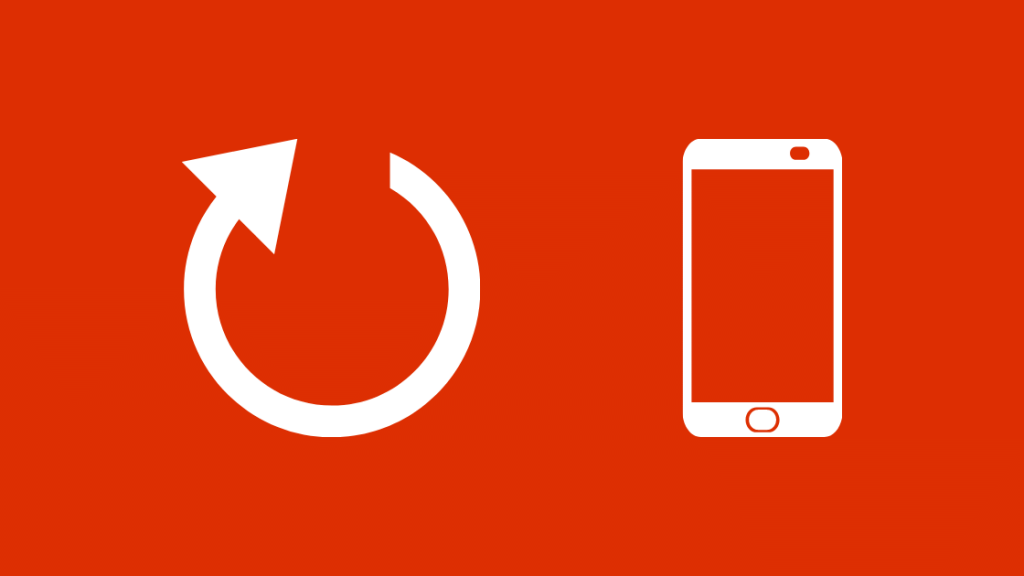
Als u de SIM-kaart om de een of andere reden niet wilt verwijderen, kan het simpelweg opnieuw opstarten van de telefoon ook helpen.
Kies echter niet voor de herstartoptie, maar schakel uw telefoon een paar minuten uit en vervolgens handmatig in.
Zie ook: Hoe SAP op Samsung TV in enkele seconden uit te schakelen: wij deden het onderzoekGebruik de telefoon niet en wijzig de instellingen niet totdat de telefoon opnieuw is opgestart.
Controleren op update van carrierinstellingen
Als u na het opnieuw plaatsen van de simkaart en het opnieuw opstarten van uw telefoon niet wordt gevraagd bestanden te installeren, controleer dan handmatig of er een update van de provider is.
Volg deze stappen om te controleren op updates en deze te installeren:
- Ga naar Instellingen.
- Selecteer Algemeen.
- Tik op Over.
- Ga naar de Carrier Settings Update.
- Als er een update is, ziet u die onder het kopje. Tik erop om de bestanden te installeren.
APN-instellingen wijzigen

Als geen van de bovenstaande methoden voor u werkt, moet u misschien de APN-instellingen op uw telefoon wijzigen.
Volg deze stappen om de instellingen voor iOS te wijzigen:
- Ga naar Instellingen.
- Selecteer een mobiel netwerk.
- Ga naar Mobiele gegevens en tik op Mobiel datanetwerk.
- U kunt de instellingen hier opnieuw instellen door handmatig de volgende APN-instellingen in te voeren.
Naam: fast.t-mobile.com
MMSC: mms.msg.t-mobile.com/mms/wapenc
MNC: 260
MCC: 310
Type APN: Standaard, Supl, Hipro, Fota, MMS
APN-protocol: IPv6
Roaming: IPv4
Volg deze stappen om de instellingen voor Android te wijzigen:
- Ga naar instellingen.
- Selecteer Verbindingen.
- Ga naar Mobiele netwerken en dan naar Namen van toegangspunten.
- U kunt de instellingen hier opnieuw instellen door handmatig de volgende APN-instellingen in te voeren.
Naam: fast.t-mobile.com
MMSC: mms.msg.t-mobile.com/mms/wapenc
MNC: 260
MCC: 310
Type APN: Standaard, Supl, Hipro, Fota, MMS
APN-protocol: IPv6
Roaming: IPv4
Netwerkinstellingen opnieuw instellen
U kunt de netwerkinstellingen alleen resetten op Android-telefoons.
Volg deze stappen om de instellingen opnieuw in te stellen:
- Ga naar instellingen.
- Selecteer Algemeen Beheer.
- Selecteer reset.
- Zorg ervoor dat u niet alle instellingen opnieuw instelt, want dan worden alle gegevens van uw telefoon verwijderd.
Probleemoplossing voor belproblemen bij T-Mobile
Als u een foutmelding 'geen signaal' of 'geen service' krijgt, kan basisprobleemoplossing u helpen. Volg deze stappen om uw T-Mobile toestel op te lossen:
- Start uw toestel opnieuw op.
- Controleer of de signaalbalken verschijnen.
- Verander in de instellingen de voorkeuren voor Bellen in Alleen mobiel. Dit voorkomt problemen met bellen via Wi-Fi.
- Zet de Wi-Fi uit.
- Verander de netwerkmodus van Netwerkinstellingen in Auto.
- Zet VoLTE aan.
- Verwijder toepassingen zoals alle blokkering, launcher en home screen apps.
- Werk de apparaatsoftware bij tot de laatste versie.
Kan geen gesprekken voeren of ontvangen

Als u geen gesprekken kunt ontvangen of voeren of voortdurend een bezettoon krijgt, controleer dan of aan de volgende voorwaarden is voldaan:
- Het nummer dat u kiest, begint niet met een 1-700, 1-900 of 976 prefix.
- Het nummer dat u belt staat niet in uw blokkadelijst of spamlijst.
- U voert een 11-cijferig nummer in de kiezer in.
- Schakel nummerweergave uit door *67 te kiezen vóór het 11-cijferige telefoonnummer.
Uitgevallen gesprekken
Bij T-Mobile is het normaal dat gesprekken na vier uur wegvallen. Als er echter kortere gesprekken wegvallen, probeer dan de volgende methoden:
- Controleer of je voldoende dekking hebt.
- Zorg ervoor dat het scherm niet wakker wordt tijdens het gesprek.
- Verwijder het hoesje van de telefoon.
- Update de software naar de laatste versie.
Laatste gedachten
Als geen van de in dit artikel genoemde methoden voor u werkt, kunt u het beste de klantenservice bellen.
Misschien is er een probleem met uw SIM-kaart. Net als SD-kaarten kunnen ook SIM-kaarten corrupt raken. In dat geval moet u een nieuwe SIM-kaart van de provider krijgen.
Als je simkaart goed werkt, maar je kunt hem nog steeds laten werken, kun je de klantenservice bellen.
Zij zullen vragen naar het serienummer of IMEI-nummer van uw telefoon. Op basis hiervan zullen zij uw locatie bepalen en u de details geven van de huidige situatie waarin u zich bevindt.
Als bovendien andere draadloze verbindingen op uw telefoon actief zijn, kunnen deze de mobiele verbinding verstoren.
Zorg er dus voor dat je Wi-Fi en Bluetooth zijn uitgeschakeld om te controleren of het een probleem is met je telefoon of je verbinding.
Zie ook: Spectrum internet opzeggen: de gemakkelijke manier om het te doenMisschien vindt u het ook leuk om te lezen:
- T-Mobile ER081 fout: hoe op te lossen in een paar minuten
- T-Mobile Messages Won't Send: What Do I Do?
- T-Mobile Edge: alles wat u moet weten
- Kan de primaire rekeninghouder tekstberichten bekijken op T-Mobile?
- REG 99 kan geen verbinding maken met T-Mobile: hoe op te lossen
Vaak gestelde vragen
Hoe reset ik mijn T-Mobile signaal?
U kunt de netwerkinstellingen opnieuw instellen via de hoofdinstellingen van zowel Android- als iOS-telefoons.
Hoe werk ik T-Mobile torens bij?
U kunt T-Mobile torens updaten door ##873283# op het toetsenbord te draaien.
Hoe kan ik mijn T-Mobile signaal versterken?
Zorg ervoor dat Wi-Fi en Bluetooth uitgeschakeld zijn. Verwijder bovendien de behuizing van uw telefoon.
Welke mobiele torens gebruikt T-Mobile?
T-Mobile gebruikt CDMA-masten.

